-
Déployer une instance de Citrix ADC VPX sur AWS
-
Optimisation des performances Citrix ADC VPX sur VMware ESX, Linux KVM et Citrix Hypervisors
-
Installer une instance Citrix ADC VPX sur le cloud VMware sur AWS
-
Installer une instance Citrix ADC VPX sur les serveurs Microsoft Hyper-V
-
Installer une instance Citrix ADC VPX sur la plate-forme Linux-KVM
-
Provisionnement de l'appliance virtuelle Citrix ADC à l'aide d'OpenStack
-
Provisionnement de l'appliance virtuelle Citrix ADC à l'aide du gestionnaire de machines virtuelles
-
Configuration des appliances virtuelles Citrix ADC pour utiliser l'interface réseau SR-IOV
-
Configuration des appliances virtuelles Citrix ADC pour utiliser l'interface réseau PCI Passthrough
-
Provisionnement de l'appliance virtuelle Citrix ADC à l'aide du programme virsh
-
Provisionnement de l'appliance virtuelle Citrix ADC avec SR-IOV, sur OpenStack
-
Configuration d'une instance Citrix ADC VPX sur KVM pour utiliser les interfaces hôtes OVS DPDK
-
Deploy a Citrix ADC VPX instance on AWS
-
Serveurs d'équilibrage de charge dans différentes zones de disponibilité
-
Déployer une paire HA VPX dans la même zone de disponibilité AWS
-
Haute disponibilité dans différentes zones de disponibilité AWS
-
Déployez une paire VPX haute disponibilité avec des adresses IP privées dans différentes zones AWS
-
Configurer une instance Citrix ADC VPX pour utiliser l'interface réseau SR-IOV
-
Configurer une instance Citrix ADC VPX pour utiliser la mise en réseau améliorée avec AWS ENA
-
Déployer une instance de Citrix ADC VPX sur Microsoft Azure
-
Architecture réseau pour les instances Citrix ADC VPX sur Microsoft Azure
-
Configurer plusieurs adresses IP pour une instance autonome Citrix ADC VPX
-
Configurer une configuration haute disponibilité avec plusieurs adresses IP et cartes réseau
-
Configurer une instance Citrix ADC VPX pour utiliser la mise en réseau accélérée Azure
-
Configurer les nœuds HA-INC à l'aide du modèle Citrix haute disponibilité avec Azure ILB
-
Installer une instance Citrix ADC VPX sur la solution Azure VMware
-
Ajouter des paramètres de mise à l'échelle automatique Azure
-
Configurer GSLB sur une configuration haute disponibilité active en veille
-
Configurer les pools d'adresses (IIP) pour un dispositif NetScaler Gateway
-
Scripts PowerShell supplémentaires pour le déploiement Azure
-
Déployer une instance Citrix ADC VPX sur Google Cloud Platform
-
Automatiser le déploiement et les configurations de Citrix ADC
-
Solutions pour les fournisseurs de services de télécommunication
-
Trafic du plan de contrôle de l'équilibrage de charge basé sur les protocoles Diameter, SIP et SMPP
-
Utilisation de la bande passante avec la fonctionnalité de redirection du cache
-
-
Authentification, autorisation et audit du trafic des applications
-
Fonctionnement de l'authentification, de l'autorisation et de l'audit
-
Composants de base de la configuration de l'authentification, de l'autorisation et de l'audit
-
-
Autorisation de l'accès des utilisateurs aux ressources de l'application
-
Citrix ADC en tant que proxy Active Directory Federation Service
-
NetScaler Gateway sur site en tant que fournisseur d'identité vers Citrix Cloud
-
Prise en charge de la configuration de l'attribut de cookie SameSite
-
Résoudre les problèmes liés à l'authentification et à l'autorisation
-
-
Partition d'administration
-
-
-
Configuration de l'expression de stratégie avancée : mise en route
-
Expressions de stratégie avancées : utilisation des dates, des heures et des nombres
-
Expressions de stratégie avancées : analyse des données HTTP, TCP et UDP
-
Expressions de stratégie avancées : analyse des certificats SSL
-
Expressions de stratégie avancées : adresses IP et MAC, débit, ID VLAN
-
Expressions de stratégie avancées : fonctions d'analyse de flux
-
Référence des expressions - Expressions de stratégie avancées
-
Exemples récapitulatifs d'expressions et de stratégies de syntaxe par défaut
-
Tutoriel sur les exemples de stratégies syntaxiques par défaut pour la réécriture
-
Migration des règles Apache mod_rewrite vers la syntaxe par défaut
-
-
-
-
Vérifications de protection XML
-
Articles sur les alertes de signatures
-
-
Traduire l'adresse IP de destination d'une requête vers l'adresse IP d'origine
-
-
Prise en charge de la configuration Citrix ADC dans un cluster
-
-
-
Groupes de nœuds pour les configurations repérées et partiellement entrelacées
-
Désactivation de la direction sur le fond de panier du cluster
-
Suppression d'un nœud d'un cluster déployé à l'aide de l'agrégation de liens de cluster
-
Surveillance de la configuration du cluster à l'aide de la MIB SNMP avec lien SNMP
-
Surveillance des échecs de propagation des commandes dans un déploiement de cluster
-
Liaison d'interface VRRP dans un cluster actif à nœud unique
-
Scénarios de configuration et d'utilisation du cluster
-
Migration d'une configuration HA vers une configuration de cluster
-
Interfaces communes pour le client et le serveur et interfaces dédiées pour le fond de panier
-
Commutateur commun pour le client, le serveur et le fond de panier
-
Commutateur commun pour client et serveur et commutateur dédié pour fond de panier
-
Services de surveillance dans un cluster à l'aide de la surveillance des chemins
-
Opérations prises en charge sur des nœuds de cluster individuels
-
-
-
Configurer les enregistrements de ressources DNS
-
Créer des enregistrements MX pour un serveur d'échange de messagerie
-
Créer des enregistrements NS pour un serveur faisant autorité
-
Créer des enregistrements NAPTR pour le domaine des télécommunications
-
Créer des enregistrements PTR pour les adresses IPv4 et IPv6
-
Créer des enregistrements SOA pour les informations faisant autorité
-
Créer des enregistrements TXT pour contenir du texte descriptif
-
Configurer Citrix ADC en tant que résolveur de stub non validant sensible à la sécurité
-
Prise en charge des trames Jumbo pour le DNS pour gérer les réponses de grande taille
-
Configurer la mise en cache négative des enregistrements DNS
-
-
Équilibrage de charge de serveur global
-
Configurez les entités GSLB individuellement
-
Synchronisation de la configuration dans une configuration GSLB
-
Cas d'utilisation : déploiement d'un groupe de services Autoscale basé sur l'adresse IP
-
-
Remplacer le comportement de proximité statique en configurant les emplacements préférés
-
Configuration de la sélection des services GSLB à l'aide du changement de contenu
-
Configurer GSLB pour les requêtes DNS avec des enregistrements NAPTR
-
Exemple de configuration parent-enfant complète à l'aide du protocole d'échange de métriques
-
-
Équilibrer la charge du serveur virtuel et des états de service
-
Protection d'une configuration d'équilibrage de charge contre les défaillances
-
-
Configuration des serveurs virtuels d'équilibrage de charge sans session
-
Réécriture des ports et des protocoles pour la redirection HTTP
-
Insérer l'adresse IP et le port d'un serveur virtuel dans l'en-tête de requête
-
Utiliser une adresse IP source spécifiée pour la communication principale
-
Définir une valeur de délai d'expiration pour les connexions client inactives
-
Utiliser un port source d'une plage de ports spécifiée pour les communications en arrière-plan
-
Configurer la persistance de l'adresse IP source pour la communication principale
-
-
Paramètres d'équilibrage de charge avancés
-
Protégez les applications sur les serveurs protégés contre les pics de trafic
-
Activer le nettoyage des connexions de serveur virtuel et de service
-
Activer ou désactiver la session de persistance sur les services TROFS
-
Activer la vérification de l'état TCP externe pour les serveurs virtuels UDP
-
Maintenir la connexion client pour plusieurs demandes client
-
Utiliser l'adresse IP source du client lors de la connexion au serveur
-
Définissez une limite sur le nombre de demandes par connexion au serveur
-
Définir une valeur de seuil pour les moniteurs liés à un service
-
Définir une valeur de délai d'attente pour les connexions client inactives
-
Définir une valeur de délai d'attente pour les connexions de serveur inactives
-
Définir une limite sur l'utilisation de la bande passante par les clients
-
Conserver l'identificateur VLAN pour la transparence du VLAN
-
Configurer les moniteurs dans une configuration d'équilibrage de charge
-
Configurer l'équilibrage de charge pour les protocoles couramment utilisés
-
Cas d'utilisation 3 : configurer l'équilibrage de charge en mode de retour direct du serveur
-
Cas d'utilisation 4 : Configuration des serveurs LINUX en mode DSR
-
Cas d'utilisation 5 : configurer le mode DSR lors de l'utilisation de TOS
-
Cas d'utilisation 7 : Configurer l'équilibrage de charge en mode DSR à l'aide d'IP sur IP
-
Cas d'utilisation 8 : Configurer l'équilibrage de charge en mode à un bras
-
Cas d'utilisation 9 : Configurer l'équilibrage de charge en mode en ligne
-
Cas d'utilisation 10 : Équilibrage de charge des serveurs de systèmes de détection d'intrusion
-
Cas d'utilisation 11 : Isolation du trafic réseau à l'aide de stratégies d'écoute
-
Cas d'utilisation 12 : configurer Citrix Virtual Desktops pour l'équilibrage de charge
-
Cas d'utilisation 13 : Configuration de Citrix Virtual Apps pour l'équilibrage de charge
-
Cas d'utilisation 14 : Assistant ShareFile pour l'équilibrage de charge Citrix ShareFile
-
Cas d'utilisation 15 : configurer l'équilibrage de charge de couche 4 sur l'appliance Citrix ADC
-
-
-
Configuration pour générer le trafic de données Citrix ADC FreeBSD à partir d'une adresse SNIP
-
-
Déchargement et accélération SSL
-
Prise en charge du protocole TLSv1.3 tel que défini dans la RFC 8446
-
Suites de chiffrement disponibles sur les appliances Citrix ADC
-
Matrice de prise en charge des certificats de serveur sur l'appliance ADC
-
Prise en charge du module de sécurité matérielle Thales Luna Network
-
-
-
-
Authentification et autorisation pour les utilisateurs système
-
Configuration des utilisateurs, des groupes d'utilisateurs et des stratégies de commande
-
Réinitialisation du mot de passe administrateur par défaut (nsroot)
-
Configuration de l'authentification des utilisateurs externes
-
Authentification par clé SSH pour les administrateurs Citrix ADC
-
Authentification à deux facteurs pour les utilisateurs système
-
-
-
Points à prendre en compte pour une configuration haute disponibilité
-
Synchronisation des fichiers de configuration dans une configuration haute disponibilité
-
Restriction du trafic de synchronisation haute disponibilité vers un VLAN
-
Configuration de nœuds haute disponibilité dans différents sous-réseaux
-
Limitation des basculements causés par les moniteurs de routage en mode non INC
-
Gestion des messages de pulsation haute disponibilité sur une appliance Citrix ADC
-
Supprimer et remplacer un Citrix ADC dans une configuration haute disponibilité
-
This content has been machine translated dynamically.
Dieser Inhalt ist eine maschinelle Übersetzung, die dynamisch erstellt wurde. (Haftungsausschluss)
Cet article a été traduit automatiquement de manière dynamique. (Clause de non responsabilité)
Este artículo lo ha traducido una máquina de forma dinámica. (Aviso legal)
此内容已经过机器动态翻译。 放弃
このコンテンツは動的に機械翻訳されています。免責事項
이 콘텐츠는 동적으로 기계 번역되었습니다. 책임 부인
Este texto foi traduzido automaticamente. (Aviso legal)
Questo contenuto è stato tradotto dinamicamente con traduzione automatica.(Esclusione di responsabilità))
This article has been machine translated.
Dieser Artikel wurde maschinell übersetzt. (Haftungsausschluss)
Ce article a été traduit automatiquement. (Clause de non responsabilité)
Este artículo ha sido traducido automáticamente. (Aviso legal)
この記事は機械翻訳されています.免責事項
이 기사는 기계 번역되었습니다.책임 부인
Este artigo foi traduzido automaticamente.(Aviso legal)
这篇文章已经过机器翻译.放弃
Questo articolo è stato tradotto automaticamente.(Esclusione di responsabilità))
Translation failed!
Partition Admin
Une appliance Citrix ADC peut être partitionnée en entités logiques appelées partitions d’administration. Chaque partition peut être configurée et utilisée comme appliance Citrix ADC distincte. La figure suivante montre les partitions d’un Citrix ADC utilisées par différents clients et services :
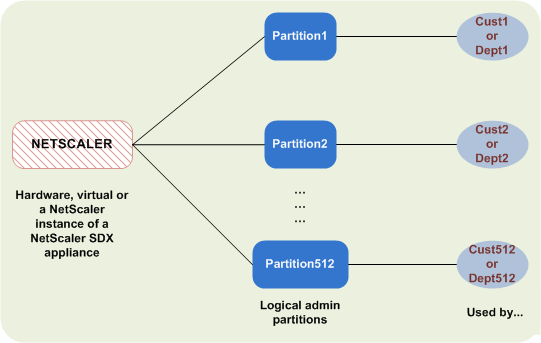
Une appliance Citrix ADC partitionnée possède une partition par défaut unique et une ou plusieurs partitions d’administration. Le tableau suivant fournit des informations supplémentaires sur les deux types de partitions :
Remarque
Dans une appliance partitionnée, le mode BridgeBPDU peut être activé uniquement dans la partition par défaut et non dans les partitions administratives.
Disponibilité :
L’appliance Citrix ADC est livrée avec une seule partition, appelée partition par défaut. La partition par défaut est conservée même après le partitionnement de l’appliance Citrix ADC.
Doit être créé explicitement comme décrit dans Configurer les partitions d’administration.
Nombre de partitions :
Un
Une appliance Citrix ADC peut comporter une ou plusieurs partitions d’administration (au maximum 512).
Accès utilisateur et rôles :
Tous les utilisateurs Citrix ADC, qui ne sont pas associés à une stratégie de commande spécifique à une partition, peuvent accéder à la partition par défaut et la configurer. Comme toujours, la stratégie de commande associée limite les opérations qu’un utilisateur peut effectuer.
L’accès utilisateur et les rôles sont créés par les superutilisateurs Citrix ADC qui spécifient également les utilisateurs de cette partition. Seuls les superutilisateurs et les utilisateurs associés de la partition peuvent accéder à la partition d’administration et la configurer.
Remarque
Les utilisateurs de partitions ne disposent pas d’un accès shell.
Structure du fichier :
Tous les fichiers d’une partition par défaut sont stockés dans la structure de fichiers Citrix ADC par défaut.
Par exemple, le répertoire /nsconfig stocke le fichier de configuration Citrix ADC et le répertoire /var/log/ stocke les journaux Citrix ADC.
Tous les fichiers d’une partition d’administration sont stockés dans des chemins d’accès au répertoire portant le nom de la partition d’administration.
Par exemple, le fichier de configuration Citrix ADC (ns.conf) est stocké dans le /nsconfig/partitions/<partitionName> répertoire. Les autres fichiers spécifiques à une partition sont stockés dans les /var/partitions/<partitionName> répertoires.
Voici d’autres chemins d’accès dans une partition d’administration :
- Fichiers téléchargés :
/var/partitions/<partitionName>/download/ - Fichiers journaux :
/var/partitions/<partitionName>/log/
Remarque
Actuellement, la journalisation n’est pas prise en charge au niveau de la partition. Par conséquent, ce répertoire est vide et tous les journaux sont stockés dans le
/var/log/répertoire.
- Fichiers liés au certificat SSL CRL :
/var/partitions/<partitionName>/netscaler/ssl
Ressources disponibles :
Toutes les ressources Citrix ADC.
Ressources Citrix ADC explicitement affectées à la partition d’administration.
Accès utilisateur et rôles
Lors de l’authentification et de l’autorisation d’une appliance Citrix ADC partitionnée, un administrateur racine peut affecter un administrateur de partition à une ou plusieurs partitions. L’administrateur de partition peut autoriser les utilisateurs à accéder à cette partition sans affecter d’autres partitions. Les utilisateurs de la partition sont autorisés à accéder uniquement à cette partition à l’aide de l’adresse SNIP. L’administrateur racine et l’administrateur de partition peuvent tous deux configurer l’accès basé sur les rôles (RBA) en autorisant les utilisateurs à accéder à différentes applications.
Les rôles des administrateurs et des utilisateurs peuvent être décrits comme suit :
Administrateur racine. Accède à l’appliance partitionnée via son adresse NSIP et peut accorder aux utilisateurs l’accès à une ou plusieurs partitions. L’administrateur peut également affecter des administrateurs de partition à une ou plusieurs partitions. L’administrateur peut créer un administrateur de partition à partir de la partition par défaut à l’aide d’une adresse NSIP ou passer à une partition, puis créer un utilisateur et attribuer un accès administrateur de partition à l’aide d’une adresse SNIP.
Administrateur de partition. Permet d’accéder à la partition spécifiée via une adresse NSIP attribuée par l’administrateur racine. L’administrateur peut attribuer un accès basé sur les rôles à l’accès utilisateur de partition à cette partition et également configurer l’authentification du serveur externe à l’aide d’une configuration spécifique à la partition.
Utilisateur système. Permet d’accéder aux partitions via l’adresse NSIP. Permet d’accéder aux partitions et aux ressources spécifiées par l’administrateur racine.
Utilisateur de partition. Permet d’accéder à une partition via une adresse SNIP. Le compte utilisateur est créé par l’administrateur de partition et l’utilisateur a accès aux ressources, uniquement au sein de la partition.
Points à retenir
Voici quelques points à retenir lorsque vous fournissez un accès basé sur les rôles dans une partition.
- Les utilisateurs Citrix ADC qui accèdent à l’interface graphique via l’adresse NSIP utilisent la configuration d’authentification de partition par défaut pour se connecter à l’appliance.
- Les utilisateurs du système de partition qui accèdent à l’interface graphique via une adresse SNIP de partition utilisent une configuration d’authentification spécifique à la partition pour se connecter à l’appliance.
- L’utilisateur de partition créé dans une partition ne peut pas se connecter à l’aide de l’adresse NSIP.
- L’utilisateur Citrix ADC lié à une partition ne peut pas se connecter à l’aide de l’adresse SNIP de la partition.
- Les utilisateurs système qui s’authentifient via un serveur d’authentification externe (par exemple, LDAP, RADIUS, TACACS) doivent accéder à une partition via une adresse SNIP.
Cas d’utilisation pour gérer l’accès basé sur les rôles dans une configuration partitionnée
Pensez à un scénario dans lequel une organisation d’entreprise, www.exemple.com, dispose de plusieurs unités commerciales et d’un administrateur centralisé qui gère toutes les instances de son réseau. Toutefois, ils souhaitent fournir des privilèges utilisateur et un environnement exclusifs à chaque unité commerciale.
Voici les administrateurs et les utilisateurs gérés par la configuration d’authentification de partition par défaut et la configuration spécifique à la partition dans une appliance partitionnée.
John : Administrateur racine
George : Administrateur de partition
Adam : Utilisateur système
Jane : Utilisateur de partition
John, est l’administrateur racine d’une appliance Citrix ADC partitionnée. John gère tous les comptes utilisateur et les comptes d’utilisateurs administratifs sur les partitions (par exemple, P1, P2, P3, P4 et P5) au sein de l’appliance. John fournit un accès granulaire basé sur les rôles aux entités à partir de la partition par défaut de la solution matérielle-logicielle. John crée des comptes d’utilisateurs et attribue un accès à une partition à chaque compte. George étant ingénieur réseau au sein de l’organisation, il préfère disposer d’un accès basé sur les rôles à quelques applications exécutées sur la partition P2. Basé sur la gestion des utilisateurs, John crée un rôle d’administrateur de partition pour George et associe son compte utilisateur à une stratégie de commande partition-admin dans la partition P2. Adam étant un autre ingénieur réseau, il préfère accéder à une application exécutée sur P2. John crée un compte d’utilisateur système pour Adam et associe son compte d’utilisateur à une partition P2. Une fois le compte créé, Adam peut se connecter à l’appliance pour accéder à l’interface de gestion Citrix ADC via l’adresse NSIP et peut passer à la partition P2 en fonction de la liaison utilisateur/groupe.
Supposons que Jane, qui est une autre ingénieure réseau, veuille accéder directement à une application exécutée uniquement sur la partition P2, George (administrateur de partition) peut créer un compte d’utilisateur de partition pour elle et associer son compte à des stratégies de commande pour les privilèges d’autorisation. Le compte utilisateur de Jane créé dans la partition est désormais directement associé à P2. Jane peut désormais accéder à l’interface de gestion Citrix ADC via l’adresse SNIP et ne peut passer à aucune autre partition.
Remarque
Si le compte utilisateur de Jane est créé par un administrateur de partition dans la partition P2, l’administrateur peut accéder à l’interface de gestion Citrix ADC uniquement via l’adresse SNIP (créée dans la partition). L’administrateur n’est pas autorisé à accéder à l’interface via l’adresse NSIP. De même, si le compte utilisateur d’Adam est créé par un administrateur racine dans la partition par défaut et est lié à une partition P2. L’administrateur peut accéder à l’interface de gestion Citrix ADC uniquement via l’adresse NSIP ou l’adresse SNIP créée dans la partition par défaut (avec accès de gestion activé). Il n’est pas autorisé à accéder à l’interface de partition via l’adresse SNIP créée dans la partition administrative.
Configurer les rôles et les responsabilités des administrateurs de partitions
Voici les configurations exécutées par un administrateur racine dans une partition par défaut.
Création de partitions administratives et d’utilisateurs système : un administrateur racine crée des partitions administratives et des utilisateurs système dans la partition par défaut de l’appliance. L’administrateur associe ensuite les utilisateurs à différentes partitions. Si vous êtes lié à une ou plusieurs partitions, vous pouvez passer d’une partition à une autre en fonction des liaisons utilisateur. En outre, votre accès à une ou plusieurs partitions liées est autorisé uniquement par l’administrateur racine.
Autorisation de l’utilisateur système en tant qu’administrateur de partition pour une partition spécifique : une fois qu’un compte d’utilisateur est créé, l’administrateur racine passe à une partition spécifique et autorise l’utilisateur en tant qu’administrateur de partition. Cela se fait en attribuant une stratégie de commande partition-admin au compte utilisateur. L’utilisateur peut désormais accéder à la partition en tant qu’administrateur de partition et gérer les entités au sein de la partition.
Voici les configurations exécutées par un administrateur de partition dans une partition administrative.
Configuration de l’adresse SNIP dans une partition administrative : l’administrateur de la partition se connecte à la partition, crée une adresse SNIP et fournit un accès de gestion à l’adresse.
Création et liaison d’un utilisateur de système de partition avec une stratégie de commande de partition - L’administrateur de partition crée des utilisateurs de partition et définit la portée de l’accès des utilisateurs. Cela se fait en liant le compte utilisateur aux stratégies de commande de partition.
Création et liaison d’un groupe d’utilisateurs de système de partition avec une stratégie de commande de partition -L’administrateur de partition crée des groupes d’utilisateurs de partitions et définit la portée de l’accès aux groupes d’utilisateurs. Cela se fait en liant le compte du groupe d’utilisateurs aux stratégies de commande de partition.
Configuration de l’authentification du serveur externe pour les utilisateurs externes (facultatif) -Cette configuration permet d’authentifier les utilisateurs TACACS externes accédant à la partition à l’aide de l’adresse SNIP.
Voici les tâches exécutées lors de la configuration de l’accès basé sur les rôles pour les utilisateurs de partitions dans une partition administrative.
- Création d’une partition administrative : avant de créer des utilisateurs de partition dans une partition administrative, vous devez d’abord créer la partition. En tant qu’administrateur racine, vous pouvez créer une partition à partir de la partition par défaut à l’aide de l’utilitaire de configuration ou d’une interface de ligne de commande.
- Passage de l’accès utilisateur de la partition par défaut à la partition P2 — Si vous êtes administrateur de partition qui accède à l’appliance à partir de la partition par défaut, vous pouvez passer de la partition par défaut à une partition spécifique. Par exemple, partition P2 basée sur la liaison utilisateur.
- Ajout d’une adresse SNIP au compte utilisateur de partition avec accès de gestion activé une fois que vous avez basculé votre accès à une partition d’administration. Vous créez une adresse SNIP et fournissez un accès de gestion à cette adresse.
- Stratégie de création et de liaison d’un utilisateur système de partition avec Partition Command Policy - Si vous êtes administrateur de partition, vous pouvez créer des utilisateurs de partition et définir la portée de l’accès utilisateur. Cela se fait en liant le compte utilisateur aux stratégies de commande de partition.
- Création et liaison d’un groupe d’utilisateurs de partitions à l’aide d’une stratégie de commande de partition - Si vous êtes administrateur de partitions, vous pouvez créer des groupes d’utilisateurs de partitions et définir la portée du contrôle d’accès utilisateur. Cela se fait en liant le compte du groupe d’utilisateurs aux stratégies de commande de partition.
Configuration de l’authentification du serveur externe pour les utilisateurs externes (facultatif) -Cette configuration permet d’authentifier les utilisateurs TACACS externes accédant à la partition à l’aide d’une adresse SNIP.
Avantages de l’utilisation de partitions d’administration
Vous pouvez profiter des avantages suivants en utilisant des partitions d’administration pour votre déploiement :
- Permet de déléguer la propriété administrative d’une application au client.
- Réduit le coût de possession d’ADC sans compromettre les performances et la facilité d’utilisation.
- Protège contre les modifications injustifiées de configuration. Dans une appliance Citrix ADC non partitionnée, les utilisateurs autorisés de l’autre application peuvent modifier intentionnellement ou involontairement les configurations requises pour votre application. Cela peut entraîner un comportement indésirable. Cette possibilité est réduite dans une appliance Citrix ADC partitionnée.
- Isole le trafic entre différentes applications en utilisant des VLAN dédiés pour chaque partition.
- Accélère et permet aux déploiements d’applications d’évoluer.
- Permet une gestion et des rapports au niveau de l’application ou localisés.
Laissez-nous analyser quelques cas pour comprendre les scénarios dans lesquels vous pouvez utiliser des partitions d’administration.
Cas d’utilisateur 1 : comment la partition d’administration est utilisée dans un réseau d’entreprise
Considérons un scénario auquel est confrontée une entreprise nommée Foo.com.
- Foo.com possède un seul Citrix ADC.
- Il existe cinq départements et chaque département possède une application qui doit être déployée avec Citrix ADC.
- Chaque application doit être gérée indépendamment par un ensemble différent d’utilisateurs ou d’administrateurs.
- Les autres utilisateurs doivent être limités à accéder aux configurations.
- L’application ou le back-end doit pouvoir partager des ressources telles que des adresses IP.
- Le service informatique mondial doit être en mesure de contrôler les paramètres de niveau Citrix ADC qui doivent être communs à toutes les partitions.
- Les demandes doivent être indépendantes les unes des autres. Une erreur dans la configuration d’une application ne doit pas affecter l’autre.
Un Citrix ADC non partitionné ne serait pas en mesure de satisfaire ces exigences. Toutefois, vous pouvez répondre à toutes ces exigences en partitionnant un Citrix ADC.
Il suffit de créer une partition pour chacune des applications, d’attribuer les utilisateurs requis aux partitions, de spécifier un VLAN pour chaque partition et de définir des paramètres globaux sur la partition par défaut.
Cas d’utilisation 2 : comment une partition d’administration est utilisée par un fournisseur de services
Considérons un scénario auquel est confronté un fournisseur de services nommé BigProvider :
- BigProvider compte 5 clients : 3 petites entreprises et 2 grandes entreprises.
- SmallBiz, SmallBizet StartupBiz n’ont besoin que des fonctionnalités Citrix ADC les plus basiques.
- BigBiz et LargeBiz sont de grandes entreprises et ont des applications qui attirent un trafic important. Ils aimeraient utiliser certaines des fonctionnalités Citrix ADC les plus complexes.
Dans une approche non partitionnée, l’administrateur Citrix ADC utilise généralement une appliance Citrix ADC SDX et provisionne une instance Citrix ADC pour chaque client.
La solution convient à BigBiz et LargeBiz car leurs applications ont besoin de la puissance non diminuée de l’ensemble de l’appliance Citrix ADC non partitionnée. Toutefois, cette solution peut ne pas être aussi rentable pour l’entretien de SmallBiz, SmallBizetStartupBiz.
Par conséquent, BigProvider décide de la solution suivante :
- Utilisation d’une appliance Citrix ADC SDX pour créer des instances Citrix ADC dédiées pour BigBiz et LargeBiz.
- Utiliser une seule Citrix ADC partitionnée en trois partitions, une pour SmallBiz, SmallBizet StartupBiz.
L’administrateur Citrix ADC (superutilisateur) crée une partition d’administration pour chacun de ces clients et spécifie les utilisateurs des partitions. Et spécifie également les ressources Citrix ADC pour les partitions, et spécifie le VLAN à utiliser par le trafic destiné à chacune des partitions.
Partager
Partager
Dans cet article
- Accès utilisateur et rôles
- Points à retenir
- Cas d’utilisation pour gérer l’accès basé sur les rôles dans une configuration partitionnée
- Configurer les rôles et les responsabilités des administrateurs de partitions
- Avantages de l’utilisation de partitions d’administration
- Cas d’utilisateur 1 : comment la partition d’administration est utilisée dans un réseau d’entreprise
- Cas d’utilisation 2 : comment une partition d’administration est utilisée par un fournisseur de services
This Preview product documentation is Cloud Software Group Confidential.
You agree to hold this documentation confidential pursuant to the terms of your Cloud Software Group Beta/Tech Preview Agreement.
The development, release and timing of any features or functionality described in the Preview documentation remains at our sole discretion and are subject to change without notice or consultation.
The documentation is for informational purposes only and is not a commitment, promise or legal obligation to deliver any material, code or functionality and should not be relied upon in making Cloud Software Group product purchase decisions.
If you do not agree, select I DO NOT AGREE to exit.